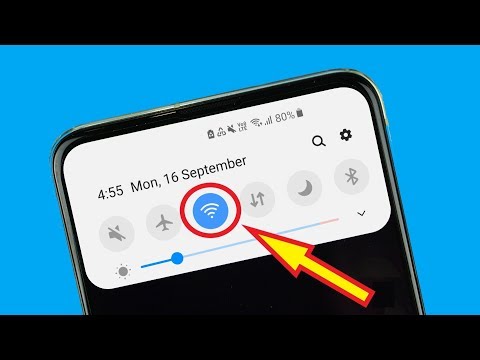
#Samsung #Galaxy # A9 - это последняя модель в серии устройств, которая недавно была выпущена на рынок. Этот телефон является первым смартфоном с четырьмя задними камерами. Каждая из этих камер имеет определенную функцию, благодаря которой телефон может делать фотографии превосходного качества. Несмотря на то, что это надежный телефон, бывают случаи, когда могут возникнуть определенные проблемы, которые мы будем решать сегодня. В этой последней части нашей серии по устранению неполадок мы рассмотрим проблему с Galaxy A9, которая не получает уведомления.
Если у вас есть Samsung Galaxy S9 или любое другое устройство Android, не стесняйтесь обращаться к нам, используя эту форму. Мы будем более чем рады помочь вам с любыми проблемами, которые могут у вас возникнуть с вашим устройством. Это бесплатная услуга, которую мы предлагаем без каких-либо условий. Однако мы просим, чтобы при обращении к нам постарались дать как можно более подробную информацию, чтобы можно было сделать точную оценку и дать правильное решение.
Как исправить Samsung Galaxy A9, не получающий уведомления
Проблема: Galaxy A9 здесь. Последние несколько дней я не получаю никаких уведомлений. Тексты, телефонные звонки, Facebook, что угодно. Также значок не отображается. Сегодня утром я открыл свое текстовое приложение (по умолчанию) и получил 14 сообщений в 6 беседах. То же самое с мессенджером Facebook, Facebook и всеми другими приложениями, присутствуют новинки. Вчера вечером я, по-видимому, пропустил телефонный звонок, хотя он никогда не звонил и не показывал пропущенный звонок. Я знаю это только потому, что он указан в моем недавнем списке. Я перезапустил и проверил все настройки, и все в порядке. Помогите?!
Решение: Перед устранением этой проблемы первое, что вам нужно сделать, это убедиться, что на телефоне установлена последняя версия программного обеспечения. Если доступно обновление, обязательно загрузите его и установите на свой телефон. После этого выполните действия по устранению неполадок, перечисленные ниже.
Включите уведомления A9
Первое, что вам нужно сделать в этом случае, - это убедиться, что в настройках уведомлений телефона включены. Если он выключен, вы не будете получать уведомления по электронной почте, текстовым сообщениям или приложениям в социальных сетях.
- Проведите пальцами вниз от верхнего края экрана
- Коснитесь значка настроек.
- Коснитесь уведомлений
- Коснитесь индикатора рядом с «Разрешить уведомления», чтобы включить функцию.
- Дважды нажмите кнопку возврата, затем включите уведомления для других приложений.
Запустите телефон в безопасном режиме
Иногда именно эту проблему может вызвать загруженное вами приложение. Чтобы проверить, так ли это, вам нужно будет запустить телефон в безопасном режиме, так как разрешено запускать только предустановленные приложения.
- Выключи телефон.
- Нажмите и удерживайте кнопку питания за пределами экрана с названием модели, который появляется на экране.
- Когда на экране появится SAMSUNG, отпустите кнопку питания.
- Сразу после отпускания клавиши питания нажмите и удерживайте клавишу уменьшения громкости.
- Продолжайте удерживать клавишу уменьшения громкости, пока устройство не перезагрузится.
- Когда в нижнем левом углу экрана появится безопасный режим, отпустите клавишу уменьшения громкости.
Если проблема не возникает в этом режиме, это может быть вызвано загруженным вами приложением. Узнайте, что это за приложение, и удалите его.
Выполните сброс к заводским настройкам
Если проблема не устранена, последний вариант - сбросить настройки до заводских. Обратите внимание, что это приведет к удалению данных вашего телефона, поэтому обязательно создайте резервную копию, прежде чем продолжить.
- Выключаем телефон.
- Нажмите и удерживайте клавишу увеличения громкости и клавишу Bixby, затем нажмите и удерживайте клавишу питания.
- Когда отобразится зеленый логотип Android, отпустите все клавиши (сообщение «Установка обновления системы» будет отображаться в течение 30–60 секунд перед отображением параметров меню восстановления системы Android).
- Несколько раз нажмите кнопку уменьшения громкости, чтобы выделить «стереть данные / восстановить заводские настройки».
- Нажмите кнопку питания, чтобы выбрать.
- Нажимайте кнопку уменьшения громкости, пока не будет выделено «Да - удалить все данные пользователя».
- Нажмите кнопку питания, чтобы выбрать и начать общий сброс.
- Когда общий сброс будет завершен, будет выделено «Перезагрузить систему сейчас».
- Нажмите кнопку питания, чтобы перезагрузить устройство.


